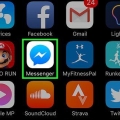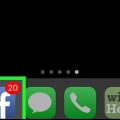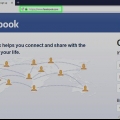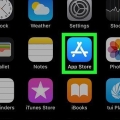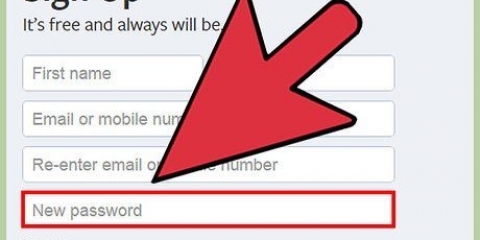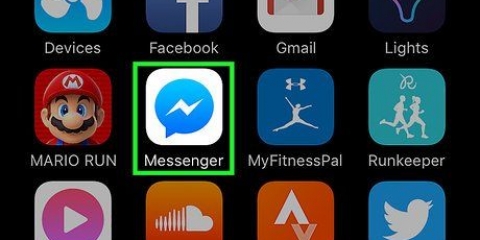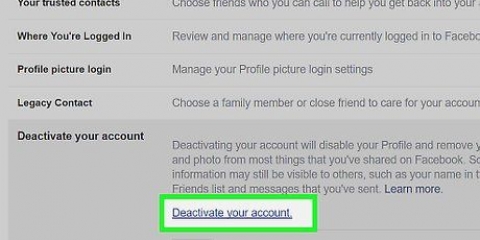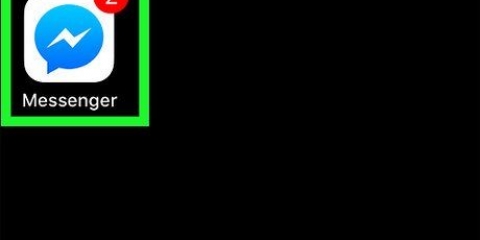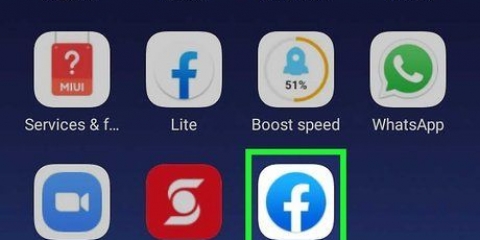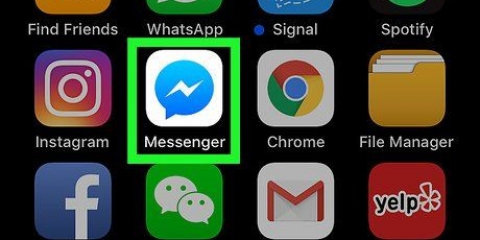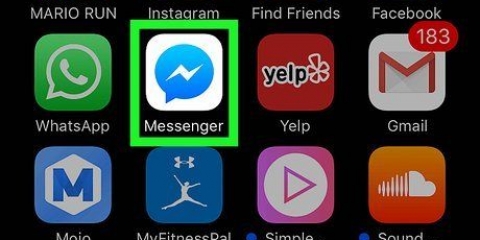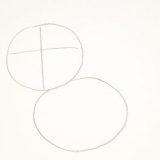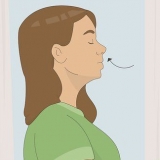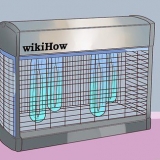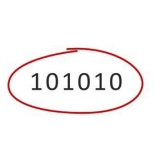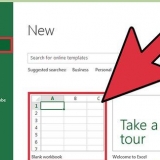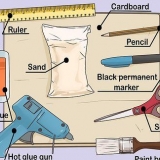Se você nunca usou o Facebook Messenger em um celular ou tablet, sua conta do Messenger foi excluída. Se você usou o Facebook Messenger em um telefone ou tablet, pule para a próxima seção para desativar o Messenger. 





Exclua sua conta do facebook messenger no pc ou mac
Contente
Este artigo ensinará como excluir sua conta do Facebook Messenger em um computador. Você deve desativar sua conta principal do Facebook antes de se remover do Messenger.
Degraus
Parte 1 de 2: Desativando o Facebook

1. Vamos parahttps://www.o Facebook.com em um navegador de internet. Se você ainda não está logado em sua conta do Facebook, faça o login agora.

2. Clique na seta para baixo. Está no canto superior direito do Facebook. Um menu é expandido.

3. Clique emConfigurações. Isso está quase na parte inferior do menu.

4. Clique emGerenciar conta. Isso está na parte inferior do painel direito.

5. Clique emdesative sua conta.. Está na parte inferior do campo cinza "Desativar sua conta" no painel direito.

6. Digite sua senha e cliqueAvançar.

7. Selecione um motivo para sair. Se seu motivo não estiver listado, selecione "Outro" e digite algo na caixa.

8. Escolha se deseja continuar a receber mensagens do Facebook. O Facebook ainda enviará e-mails para informar quando os amigos estiverem mencionando você em fotos, adicionando você a grupos ou convidando você para eventos. Se você não deseja receber esses e-mails, marque a caixa `Cancelar inscrição`.

9. Clique emDesativar. Uma mensagem de confirmação aparecerá.

10. Clique emDesativar agora. Sua conta do Facebook agora está desativada.
Parte 2 de 2: Desative o Messenger em dispositivos móveis

1. Abra o Facebook Messenger no seu Android, iPhone ou iPad. Este é o balão azul com o relâmpago branco dentro. Geralmente está na sua tela inicial ou entre seus outros aplicativos (Android).

2. Pressione sua foto de perfil. Está no canto superior direito do Messenger.

3. Role para baixo e pressionePrivacidade & Requisitos. Isso está na parte inferior do menu.

4. pressionedesativar o mensageiro. Isso está no final da lista.

5. Digite sua senha e pressioneAvançar.

6. pressioneDesativar. Isso irá desconectar você e desativar sua conta.
Se você fizer login novamente com seu nome de usuário e senha do Facebook, sua conta será reativada.
Artigos sobre o tópico "Exclua sua conta do facebook messenger no pc ou mac"
Оцените, пожалуйста статью
Similar
Popular